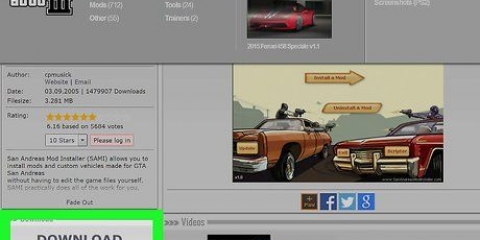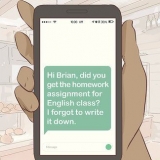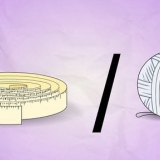Rockstar Social Club-vinduet, der du installerer spillet på datamaskinen din, vises. 

Klikk på "Neste"-knappen igjen for å fortsette. 
Hvis du foretrekker å installere programmet på et annet sted, klikker du på "Bla gjennom"-knappen og navigerer til der du vil at spillet skal plasseres før du klikker på Neste. 




Hvis du vil installere programmet på et annet sted, klikker du på "Bla gjennom"-knappen og naviger til stedet der du vil installere spillet før du klikker "Neste". 
Under installasjonsprosessen vil du bli bedt om å sette inn den andre installasjons-CDen; følg del 1 som nevnt ovenfor for installasjon med DVD eller nedlastet spill, for å fortsette prosessen.
Installer grand theft auto 4
Innhold
Grand Theft Auto 4 er et av de nyeste spillene i GTA-serien som også er tilgjengelig på den personlige datamaskinen. Dette betyr at du kan spille og nyte spillet selv uten en spillkonsoll. Selv om det ikke er like enkelt sammenlignet med å laste spillet på en Xbox eller en Playstation, er det fortsatt veldig enkelt å installere GTA 4 på en datamaskin. Og du trenger bare å gjøre dette én gang.
Trinn
Del 1 av 3: Laster installasjonsprogrammet
Bruke en DVD-kopi

1. Åpne datamaskinens DVD-spiller. Trykk på knappen på datamaskinens DVD-spiller for å åpne stasjonen.

2. Sett inn GTA 4 installasjons-DVD. Sett pekefingeren i det midtre hullet på DVD-en og tommelen på siden for å holde DVD-en på plass når du setter den inn i stasjonen.

3. Lukk DVD-spilleren. Trykk på DVD-spillerknappen på datamaskinen igjen for å lukke stasjonssporet.

4. Vent til datamaskinen er ferdig med å lese platen. Et lite vindu vises der du kan velge et oppsettspråk.

5. Velg et språk. Klikk på rullegardinlisten og velg språket du vil bruke. Klikk "OK" etter å ha valgt et språk.
Bruke en kopi av programvaren
- Rockstar Social Club-vinduet, som vil installere spillet på datamaskinen din, vises.

1. Last ned en virtuell DVD-ROM for å kunne lese den digitale kopien av GTA-installasjonsprogrammet. En virtuell DVD-ROM som er mye brukt er Daemon Tools (http://www.daemon verktøy.cc/products/dtLite). Klikk på nedlastingslenken på nettsiden for å installere programmet på datamaskinen din.

2. Last installasjonsprogrammet inn i den virtuelle stasjonen. Dobbeltklikk på spillinstallasjonsfilen og den skal automatisk åpnes med og kobles til den virtuelle stasjonen.

3. Åpne "Min datamaskin" fra skrivebordet. I denne mappen kan du se en av de virtuelle stasjonene med GTA 4-installasjonsprogrammet.

4. Kjør Virtual DVD-ROM. Høyreklikk på den virtuelle stasjonen og velg Kjør automatisk fra hurtigmenyen. Et lite vindu vises der du kan velge et oppsettspråk.

5. Velg et språk. Klikk på rullegardinlisten og velg språket du vil bruke. Klikk "OK" etter å ha valgt et språk.
Del 2 av 3: Installere Rockstar Social Club (første installasjon)

1. Start installasjonen. Trykk `Neste` på den aller første velkomstskjermen i Rockstar Social Club-vinduet for å starte installasjonen.

2. Godta lisensavtalen. Les lisensavtalen som vises i vinduet og klikk på alternativknappen "Jeg godtar vilkårene i lisensavtalen".

3. Velg et sted på datamaskinen din der du vil installere Rockstar Social Club. Programmet vil bli installert som standard i programfiler-mappen på datamaskinen din. Klikk "Neste" igjen for å begynne å installere Social Club på dette stedet.

4. Vent til Rockstar Social Club fullfører installasjonen. Dette tar bare noen få minutter.
Del 3 av 3: Installere GTA 4

1. Start installasjonen. Umiddelbart etter at Social Club er installert på datamaskinen din, vises installasjonsvinduet for Grand Theft Auto 4. Trykk "Neste" på den aller første Grand Theft Auto 4-velkomstskjermen for å starte installasjonen.

2. Klikk på `Neste`. Noen få varsler for Games for Windows Live og Rockstar Social Club vises i installasjonsvinduet. Klikk på "Neste"-knappen for å fortsette prosessen.

3. Velg installasjonstypen du vil bruke. Klikk på alternativknappen "Typisk" for å velge dette oppsettet og indikere at du har alle nødvendige filer for å kjøre spillet.

4. Velg hvor du vil installere spillet på datamaskinen. Spillet er installert i Programmer-mappen som standard. Klikk "Neste" igjen for å installere spillet på denne plasseringen.

5. Vent til spillet er ferdig installert. Det vil ta noen minutter å fullføre installasjonen. Når du er ferdig kan du starte spillet og begynne å spille Grand Theft Auto 4.
Tips
- Før du kjøper spillet og installerer det på datamaskinen din, vennligst les systemkravene for å sikre at spillet kan kjøre problemfritt på systemet ditt.
- Hvis spillet ikke vil installeres på PC-en din, må du kanskje oppgradere maskinvaren din, for eksempel minnet og/eller grafikkortet, slik at datamaskinen din kan kjøre spillet.
Artikler om emnet "Installer grand theft auto 4"
Оцените, пожалуйста статью
Populær